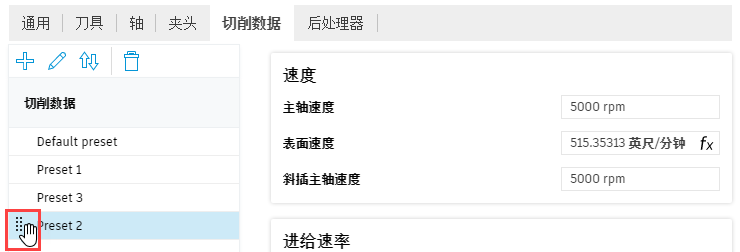使用刀具预设
创建刀具预设,并将其复制到同一类型的其他刀具。以最适合您的方式对预设重新排序。
创建刀具预设
为不同的材料、机床或切削应用(粗加工/精加工)创建经验证的进给量和速度预设。
在“刀具库”中,选择要为其创建预设的库和刀具。
在刀具上单击鼠标右键,然后从关联菜单中选择“编辑刀具”。
注意:您可以编辑以下库中的刀具:“文档”、“本地”和“云”(如果已启用)。此时将显示用于编辑刀具参数的对话框。
打开“切削数据”选项卡,然后单击“添加预设”
 以创建预设。如果刀具没有其他预设,则会选择默认预设。
以创建预设。如果刀具没有其他预设,则会选择默认预设。输入预设名称。
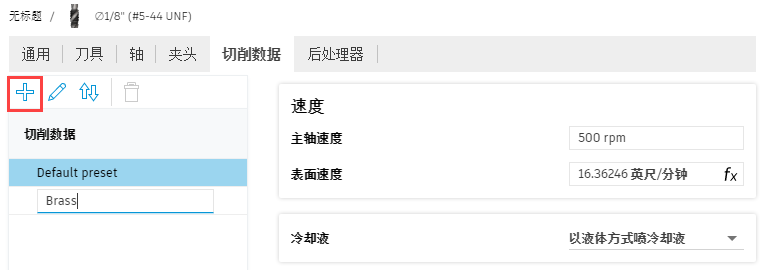
采用指定名称的预设将显示在列表中。它是默认预设的副本。
提示:如果刀具有其他预设,您可以选择其中任一预设,然后单击“添加预设” 以基于它创建预设。
以基于它创建预设。根据需要,修改预设参数。
提示:您可以输入切削数据,或者使用“表面速度”和“使用每转进给量”参数来计算速度和进给量。若要保存预设并返回“刀具库”对话框,请按“接受”。
创建的刀具预设将显示在“刀具库”对话框的“切削数据”表中。
您可以使用“切削数据”选项卡上的其他图标对预设进行重命名、排序和删除。
单击 ![]() “排序”可先按数字顺序对预设进行排序,然后再按字母顺序以升序或降序对预设进行排序。
“排序”可先按数字顺序对预设进行排序,然后再按字母顺序以升序或降序对预设进行排序。
将预设复制并粘贴到刀具
选择预设,然后将其粘贴到相同类型的刀具。粘贴时,系统将更新预设中基于表达式的参数,以便您可以轻松地在刀具之间复制预设。
使用表达式从刀具形状驱动切削数据时,复制和粘贴预设特别有用。基于表达式的参数将保留在“刀具库”对话框中。
在“刀具库”中,选择要复制其预设的库和刀具。
在“切削数据”表中,在预设上单击鼠标右键,然后从关联菜单中选择“复制预设”
 。注意:若要选择多个预设,请按住 Shift 键或 Ctrl 键。
。注意:若要选择多个预设,请按住 Shift 键或 Ctrl 键。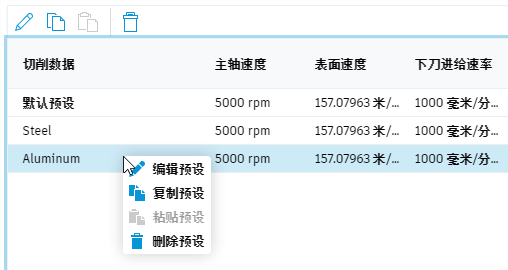
选择要粘贴预设的目标刀具。
注意:可以将预设复制到相同类型的一个或多个刀具。例如,对于铣削刀具,您可以复制某个球头立铣刀的预设,然后将其粘贴到另一个球头立铣刀。在目标刀具的“切削数据”表中,单击鼠标右键,然后从关联菜单中选择“粘贴预设”
 。
。确认将显示在“刀具库”对话框的右下角。
您已成功将预设复制到目标刀具。
对预设重新排序
将指针放置在预设上。
按住预设名称左侧的按钮。
将预设拖动到所需位置。